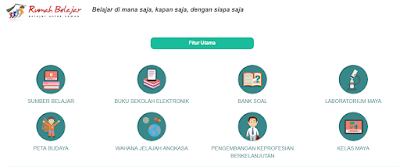Selamat datang sahabat rumah belajar.
Kemdikbud.go.id telah menyajikan content RUMAH BELAJAR melalui situs belajar.kemdikbud.go.id. Isinya sangat baik untuk pembelajaran digital bagi siswa PAUD, SD, SMP, SMA, UMUM, dan SLB. Caranya cukup mudah, DAFTAR, LOGIN, BACA/DOWNLOAD. Semua gratis, cukup modal device dan kuota. Tetapi jika siswa tidak punya gadget/laptop, maka gunakan laboratorium komputer sekolah anda (jika ada).
Tidak adanya koneksi internet di lab komputer dapat disiasati secara OFFLINE. Download semua materi sumber belajar/lab maya di rumah belajar kemdikbud lalu simpan ke server atau ke semua komputer di lab. Tempatkan di folder khusus, protected supaya tidak dapat dihapus oleh siswa.
Atau gunakan SERVER, JARINGAN dan CLIENT yang ada di lab komputer untuk PEMBELAJARAN DIGITAL menggunakan konten rumah belajar. Sedikit ngoprek aplikasi dan konfigurasi system menggunakan SLiMS (Akasia)/Psenayan, XAMPP, Notepad++, Chrome dan Flashplayer.
Kemdikbud.go.id telah menyajikan content RUMAH BELAJAR melalui situs belajar.kemdikbud.go.id. Isinya sangat baik untuk pembelajaran digital bagi siswa PAUD, SD, SMP, SMA, UMUM, dan SLB. Caranya cukup mudah, DAFTAR, LOGIN, BACA/DOWNLOAD. Semua gratis, cukup modal device dan kuota. Tetapi jika siswa tidak punya gadget/laptop, maka gunakan laboratorium komputer sekolah anda (jika ada).
Tidak adanya koneksi internet di lab komputer dapat disiasati secara OFFLINE. Download semua materi sumber belajar/lab maya di rumah belajar kemdikbud lalu simpan ke server atau ke semua komputer di lab. Tempatkan di folder khusus, protected supaya tidak dapat dihapus oleh siswa.
Atau gunakan SERVER, JARINGAN dan CLIENT yang ada di lab komputer untuk PEMBELAJARAN DIGITAL menggunakan konten rumah belajar. Sedikit ngoprek aplikasi dan konfigurasi system menggunakan SLiMS (Akasia)/Psenayan, XAMPP, Notepad++, Chrome dan Flashplayer.
Kolaborasi SLiMS dengan rumah belajar (file IPA dan MTK) sudah saya ujicoba 20 Mei 2019 pada server xeon RAM 16 GB dan dapat diakses dengan baik oleh 32 client sekaligus, meskipun ada buffering 3 - 10 detik untuk file animasi. Berikut ini video Kolaborasi SLIMS dan Rumah Belajar saya buat seadanya untuk contoh dan pernah saya upload untuk tugas guru pembelajar level 2.
Selain dari rumah belajar, SLiMS dapat diisi content berupa file html. Simpan file yang ada di internet dalam format html dan masukkan ke aplikasi SLiMS di server. Adapun langkah-langkah instalasi SLiMS dan rumah belajar adalah sebagai berikut :
- Download materi yang ada di rumah belajar. kelompokkan per mapel per jenjang.
- Download aplikasi SLiMS
- Siapkan Server, LAN dan client (manfaatkan lab UNBK)
- Install aplikasi SLiMS di server
- Install Google Chrome terbaru di client
- Install flash player di client
- Simpan semua materi rumah belajar di server (driver D). Buat folder Rumah Belajar dan di share read for everyone.
- Login ke aplikasi SLiMS dengan id admin dan password admin. Ubah passwordnya.
- Ekstrak content rumah belajar dan jangan diubah-ubah namanya. Periksa hasil ekstrak dengan klik2x file index.php. Materi akan tampil di google chrome dan cek semua menu yang ada di sebelah kiri (ada beberapa file animasi yang allow flash player). Jika animasi tidak tampil coba install flash player terbaru atau google chrome juga diperbaharui.
- Setelah semua content rumah belajar diekstrak dan diperiksa dapat tampil sempurna, maka langkah selanjutnya adalah mengupload file tersebut ke aplikasi SLiMS. Jika speed server memadai dan jaringan LAN lancar, maka file dapat dibuka di komputer client. Upload ke SLiMS gunakan menu add bibliography dan file attactment.
- IP Server harus static (misalnya 192.168.0.199). Jika lab UNBK sudah ada maka sangat mudah sekali konfigurasinya. Semua client dicoba untuk akses ke server (folder rumah belajar) secara manual melalui network explorer dan pastikan file dapat terbuka di google chrome.
- Karena content rumah belajar jumlahnya banyak (11 mapel 3 jenjang), maka aplikasi SLiMS dapat digunakan oleh client untuk MENCARI/SEARCH file yang ada di server secara offline.
- SLiMS adalah localhost, jadi dapat diakses oleh client dengan ip address dan port (192.168.0.199:8089).
- Setelah setting server selesai dan aplikasi SLiMS dapat diakses oleh client, maka langkah selanjutnya adalah entry data pembelajaran ke server melalui menu Add New Bibliography.
- Secara detail bagaimana cara entry ke SLiMS silahkan browsing di google. Saya belum sempat menulis detailnya. Bedanya begini, kalo aplikasi perpustakaan umumnya untuk entry katalog buku tapi untuk rumah belajar yang dientry adalah nama materi sesuai isi file. Jangan lupa folder rumah belajar dishare for everyone (read). Trus copy path file indek.html nya ditambahin ip address server agar dapat diakses client.
- Setelah berhasil entry, cobalah search di client. Jika berhasil dibuka, maka semua content rumah belajar atau file html yang laen dapat di entry ke server.
- Untuk memudahkan dan mempercepat loading aplikasi di server maupun di client, silahkan gunakan fasilitas startup/task schedule. Aplikasi SLiMS loading otomatis di server setelah admin/user login windows. Untuk client, aplikasi google/opera loading otomatis setelah siswa login windows. Google loading dan langsung menampilkan aplikasi slims, homepage diset ke address slims. Saya rekomendasikan aplikasi opera di komputer siswa agar siswa tidak main dino di google chrome.
Selamat mencoba.
Selain SLiMS, aplikasi perpustakaan lainnya adalah inlislite yang dirilis versi 3.1 revisi 31 Desember 2018 portabel (untuk sistem operasi Windows).